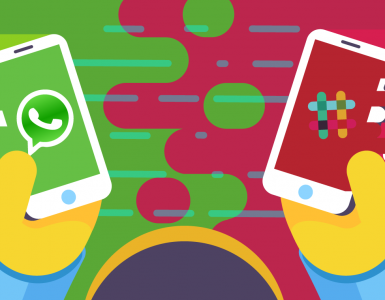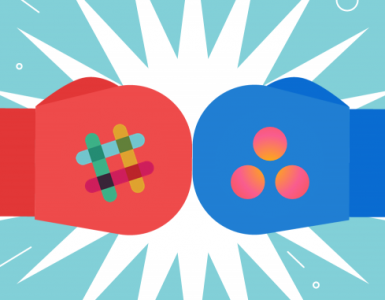V dnešní době, kdy jsme všichni fyzicky vzdálení, převzala hlavní roli technologie. Software pro videokonference se stal symbolem práce z domova. Pro firmy po celém světě je naprosto klíčový – umožňuje spolupráci mezi obchodními partnery.
Ve skutečnosti je dnes zásadním prvkem toho, jak firmy fungují, jak se rodiny a přátelé spojují a jak školy vedou výuku. Software pro videokonference nám umožňuje osobní rozhovory bez ohledu na to, kde se nacházíme, a pomáhá nám cítit se více propojení.
I když je na trhu řada různých nástrojů a softwaru pro videokonference, dva z nich vystoupily do popředí: Microsoft Teams a Zoom.
S tím, jak mnoho organizací přechází na hybridní model práce a zaměstnanci střídají práci z domova a z kanceláře, nástroje jako Teams a Zoom budou nadále hrát obrovskou roli v byznysovém světě.
Pokud si nejste jistá, co vlastně potřebujete, jste na správném místě. Porovnáme zde obě platformy, abyste se mohla rozhodnout, která je pro vás ta pravá.
Takže bez dalších okolků – tady je naše srovnání těchto dvou platforem.
Microsoft Teams
Spuštěný v roce 2017 jako součást balíčku Microsoft 365, stal se jedním z nejznámějších nástrojů – a to nejen pro videokonference, ale také pro chat a hlasové hovory, sdílení a úpravu souborů v rámci virtuálního pracovního prostoru. Ve skutečnosti je Teams spíše platformou pro spolupráci. Zajímavé je, že Teams nebyl vytvořen jako konkurence Zoomu, ale Slacku.
Teams byl původně navržen jako konkurent Slacku, se zaměřením na interní týmovou komunikaci. Jeho přirozený vývoj však přinesl funkce VoIP, díky nimž se stal plnohodnotnou alternativou ke Zoomu pro videokonference.
Dnes Teams nabízí mnohem víc – včetně konferenčních souhrnů poháněných umělou inteligencí, živých titulků a imerzivních schůzek v režimu „Společně“. Je kompatibilní s počítači, Androidem i iOS, což z něj dělá všestranné řešení pro hybridní a vzdálené týmy.
Zoom
Možná si myslíte, že Zoom se objevil zhruba ve stejné době, kdy začala pandemie. To ale bylo spíš období jeho slávy. Jeho začátky sahají o dekádu zpět – až do roku 2011. I když je tu s námi už nějakou dobu, výrazného růstu si svět všiml až během pandemie, kdy se počet denních uživatelů zvýšil z 10 milionů v roce 2019 na 300 milionů v roce 2020.
Tajemství úspěchu Zoomu spočívá v jeho zaměření na kulturu „video na prvním místě“, díky čemuž jsou videokonference jednoduché a přístupné. Zoom se neustále vyvíjí a přidává nové funkce, jako jsou nástroje s podporou umělé inteligence, virtuální pozadí nebo rozdělené místnosti pro zvýšení produktivity.
Stejně jako Teams je Zoom dostupný na počítačích i mobilních zařízeních (Android a iOS), a to bez nutnosti omezovat klíčové funkce jako virtuální pozadí, sdílení obrazovky a podobně. Díky intuitivnímu rozhraní a škálovatelnosti je oblíbenou volbou pro firmy, vzdělávací instituce i týmy pracující na dálku po celém světě.
Microsoft Teams vs Zoom: Začínáme
Začít s Teams rozhodně není procházka růžovým sadem, to vám povím! Jeho nastavení může být docela zastrašující. Jakmile se zaregistrujete a stáhnete aplikaci, začne po vás chtít spoustu osobních údajů – včetně e-mailu, telefonního čísla, dokonce i platební karty. Po dokončení registrace získáte přístup k portálu pro nasazení. Ten obsahuje různé nástroje a musíte jím projít, abyste aplikaci mohli vůbec začít používat.
Poté se dostanete do administračního panelu, kde můžete spustit samotnou aplikaci – což zabere dost času. Nakonec se dostanete do Teams a můžete začít. Microsoft ale nedávno onboarding zjednodušil alespoň pro menší týmy. Předplatitelé Microsoft 365 Business Basic nyní mohou přeskočit některé kroky a rovnou začít používat Teams. Nově přidaní průvodci s umělou inteligencí také pomohou novým uživatelkám nastavit prostředí bez nutnosti složitě procházet nabídky.
Pokud chcete začít se Zoomem, nejprve se musíte zaregistrovat a vytvořit si účet. Jakmile to uděláte, obdržíte odkaz na svou osobní stránku pro schůzky. Zkopírujte odkaz do prohlížeče a Zoom vás vyzve ke stažení aplikace. Po stažení jste připravená – stačí kliknout na ikonu „Nová schůzka“ a můžete zahájit videohovor.
Pokud chcete na schůzku někoho pozvat – což určitě chcete – stačí poslat e-mail s informacemi o připojení. Nevýhodou je, že účastníci si musí Zoom také stáhnout, aby se mohli připojit. Zoom však nedávno přidal integraci e-mailu a kalendáře už při registraci, takže si nyní můžete hned při vytváření účtu propojit svůj kalendář i kontakty. Kromě toho byla aplikace optimalizována, takže nové uživatelky si ji mohou stáhnout a nastavit rychleji než dříve.
Microsoft Teams vs Zoom: Uživatelské rozhraní
Rozhraní Teams vám bude přehledné – jakmile pochopíte, kde se co nachází. Pokud jste už někdy používala produkty Microsoft 365, víte, že chvíli trvá, než se v nich zorientujete. A to platí i pro Teams, protože to není jen nástroj pro videokonference jako Zoom. Například pokud hledáte nastavení ihned po otevření aplikace, chvíli vám to zabere. Možnost „Nastavení“ najdete až po kliknutí na svůj uživatelský profil.
I když tu určitá učící křivka je, nedávné aktualizace přinesly jednodušší design a možnost skrýt postranní panel, což urychluje přístup k schůzkám, chatům a souborům. Navíc nový nástroj od Microsoftu s názvem „Copilot“, který využívá umělou inteligenci, vám pomůže rychleji najít potřebná nastavení nebo funkce, a celkově zlepšuje uživatelský zážitek.
Obě platformy – Teams i Zoom – nabízejí funkce jako vlastní pozadí prezentací, textové chaty nebo rozdělení účastníků do menších místností (breakout rooms), a k videaudio hovorům nepotřebujete žádné doplňkové aplikace.
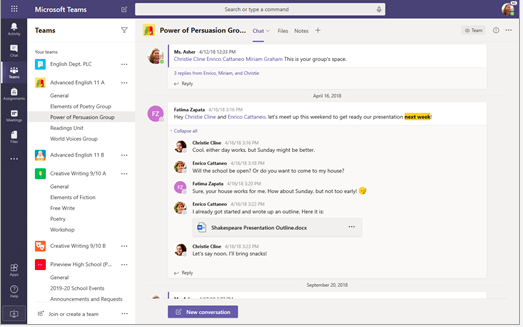
Rozhraní Zoomu je mnohem jednodušší na používání než to u Teams. Mějte ale na paměti, že Zoom má výhodu, protože je to produkt zaměřený čistě na videohovory. K jeho nastavení není potřeba žádné složité školení. Pokud se připojujete jako účastnice, stačí vám jen pár kroků, pokud už máte aplikaci nainstalovanou. A pokud jste hostitelka, můžete kdykoli vypnout kameru nebo mikrofon ostatním účastníkům.
Zoom nabízí také spoustu nástrojů, jako je vytvoření čekárny pro nové účastníky, uzamčení schůzky nebo povolení sdílení obrazovky či chatu. Funkce Smart Gallery byla vylepšena a nyní poskytuje mnohem lepší zážitek pro hybridní týmy – usnadňuje viditelnost účastníků, kteří jsou fyzicky přítomní. Kromě toho AI-generované souhrny schůzek nabízejí užitečný přehled těm, které zmeškaly část sezení. Hostitelky mohou také sledovat připojení účastníků, aby mohly rychleji řešit případné technické potíže.
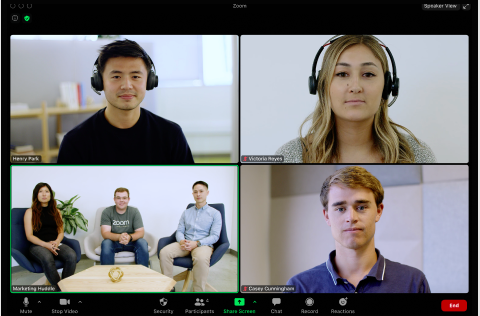
Microsoft Teams vs Zoom: Funkce a možnosti
Jak jste si možná domyslela, Teams a Zoom sdílejí stejné základní funkce pro spolupráci, jako jsou textové chaty, videohovory ve vysoké kvalitě a skupinové zprávy.
Co se týče funkcí videohovorů, obě platformy nabízejí možnosti jako vlastní pozadí, textové chaty a rozdělování do menších skupin (breakout rooms). Můžete také sdílet svou obrazovku, aby váš publikum mohlo vše sledovat. Na obou aplikacích lze nahrávat schůzky, což znamená, že ti, kteří se nemohli připojit, si později mohou vše doplnit.
Teams i Zoom nyní obsahují funkce přepisu a živého titulkování pro lepší přístupnost a dokumentaci po schůzce. Nabízejí zobrazení galerie, možnost skrýt účastníky bez videa, zobrazení mluvčího pro soustředění na konkrétní osoby a režim „Společně“, který vytváří sdílený virtuální prostor pro účastníky. Navíc nedávné aktualizace vylepšily jejich AI schopnosti: Zoom nyní nabízí reálný čas zvýraznění schůzek, zatímco Teams automaticky rozpoznávají a označují úkoly, které je třeba po schůzce vyřešit.
Teams, jako nástroj pro spolupráci, umožňuje uživatelkám přejít na hovor přímo z textové konverzace. Funkce jako sdílení obrazovky nebo nahrávání hovorů jsou snadno použitelné. Jakmile nahrajete video či audio hovor, je později přiřazen k projektům, takže se k němu můžete vrátit.
Jednou z nevýhod Teams při videohovorech je pozvání externích uživatelů. Vyžaduje další kroky a není to ideální. Výchozí kvalita videa je 1080p a při placené verzi můžete pomocí funkce „Teams view-only meeting“ umožnit až 20 000 účastnic na jednom hovoru. Pokud nemáte placenou verzi, musíte se spokojit s 100 účastnicemi.
Jako aplikace zaměřená na zprávy nabízí Teams další funkce. Můžete si přizpůsobit postranní panel, vytvářet kanály pro diskuze, vybírat preferovanou barvu a velikost písma, posílat emoji, GIFy a samolepky, používat ankety a streamovat videa z Microsoft Stream nebo Office 365 Video přímo v záložce. Co se týče vyhledávání, vše se ukládá v cloudu, takže vždy pracujete s nejnovější verzí.
Zoom je video platforma, která v této roli skutečně vyniká. Je jednoduchá, uživatelsky přívětivá a intuitivní. Jakmile jste ve videohovoru, můžete využít navigační menu ke správě nahrávek, schůzek a kontaktů. Výchozí kvalita videa je 720p, aby se šetřila šířka pásma, ale můžete ji kdykoli změnit. Jednou z věcí, kterou lidé u Zoomu nemají rádi, je časový limit 40 minut u bezplatné verze.
Jinak ale většině uživatelek Zoom vyhovuje. Můžete vytvářet veřejné i soukromé skupinové chaty, posílat obrázky, soubory a pořádat schůzky s videem i bez něj. Ve veřejném kanálu můžete mít až 10 000 členek, v soukromém až 5 000. Bohužel, za to už je třeba zaplatit, ale k tomu se dostaneme později.
Jelikož je Zoom králem videokonferencí, nabízí řadu funkcí navržených ke zlepšení uživatelského zážitku. Funkce jako virtuální pozadí, digitální tabule (whiteboarding) a integrace kalendáře usnadňují spolupráci. I jednoduchá volba „Vylepšit vzhled“ jemně upraví video uživatelů pro uhlazenější vzhled na schůzkách. Nedávno společnost představila AI funkce jako Zoom IQ, který poskytuje živá shrnutí schůzek a konkrétní doporučení po hovoru a perfektně se integruje s e-mailem a kalendářem, čímž se Zoom stává komplexním nástrojem pro produktivitu.
Microsoft Teams vs Zoom: Integrace
Největší výhodou Teams je jeho rodina – Microsoft 365. Kromě prostředí Office se Teams dokážou integrovat i s dalšími softwarovými nástroji – přesněji s 472 aplikacemi. Vyzkoušejte například Polly, Trello, Karma, Wiki, ScrumGenius, YouTube a mnoho dalších. Pokud chcete Teams využít naplno, určitě si prohlédněte jejich integrace a zjednodušte si pracovní postupy: pracujte chytře, ne tvrdě.
Microsoft Teams rozšířily své integrační možnosti a nabízejí nyní plynulé propojení s novými nástroji pro produktivitu, jako jsou Notion a Monday.com, a také s aplikacemi poháněnými umělou inteligencí, například pluginy ChatGPT určenými pro schůzky a jejich shrnutí. Navíc díky spolupráci s Microsoft Viva mohou organizace přímo v prostředí Teams zlepšovat pohodu svých zaměstnanců.
Zoom nabízí integraci s více než 3000 aplikacemi díky Zappieru. Můžete propojit všechny Google aplikace, Microsoft OneDrive a Dropbox pro sdílení obsahu, Microsoft Teams, Outlook, Panopto, Zylo a další.
Zoom nedávno rozšířil svůj ekosystém o nativní integrace s nástroji jako HubSpot, Asana a Salesforce. V hybridním pracovním prostředí umožňuje integrace kalendáře a e-mailu přímo v Zoomu snadno spravovat plánování a komunikaci uvnitř platformy. Navíc díky rozsáhlejším možnostem přizpůsobení API, které Zoom nyní nabízí, si organizace mohou přizpůsobit pracovní postupy přesně podle svých obchodních potřeb.
Microsoft Teams vs Zoom: Bezpečnost
Pokud jde o Teams, máte jednu jistotu – bezpečnost. Teams ukládají své záznamy do kontrolovaného úložiště zabezpečeného šifrováním a vše je vymazáno po ukončení předplatného. Nabízí dvoufaktorové ověřování a jednotné přihlášení (SSO) přes SAML a AD.
Microsoft Teams nedávno zvýšily bezpečnostní opatření, aby vyhověly požadavkům moderních pravidel pro dodržování předpisů. Funkce jako podmíněné přístupové politiky (Conditional Access Policies), informační bariéry (Information Barriers) navržené k zabránění neoprávněnému sdílení dat a rozšířené politiky pro prevenci úniku dat (Data Loss Prevention) je činí jednou z nejlepších voleb pro bezpečnost ve firemním prostředí. Navíc Teams podporují end-to-end šifrování pro individuální hovory a pokročilé možnosti schůzek zaměřené na důvěrnou komunikaci.
Zoom na bezpečnost tolik štěstí nemá. Skončil v médiích kvůli problémům s ochranou soukromí, které vyvolaly obavy mezi firmami. Nezvané třetí strany rušily jejich schůzky a způsobovaly problémy. Po těchto negativních zkušenostech Zoom musel zvýšit úroveň zabezpečení. Nabízí end-to-end šifrování a AES 256 šifrování, stejně jako další bezpečnostní funkce, například audio podpisy, vodoznaky na snímcích obrazovky a schůzky chráněné heslem.
Jako odpověď na minulé výzvy Zoom ještě více posílil bezpečnost zavedením pokročilého šifrování schůzek a získáním certifikací Privacy Shield pro globální přenos dat. Mezi nové funkce patří systém „Verified Meetings“, který pomocí umělé inteligence v reálném čase zabraňuje neoprávněnému přístupu, a lepší administrativní nástroje pro dohled nad přístupem k citlivým datům v rámci hybridních týmů.
Microsoft Teams vs Zoom: Ceny
Bezplatný plán Teams nabízí online schůzky, až 100 účastníků na jednom hovoru s maximální délkou 60 minut a bez možnosti nahrávání hovorů.
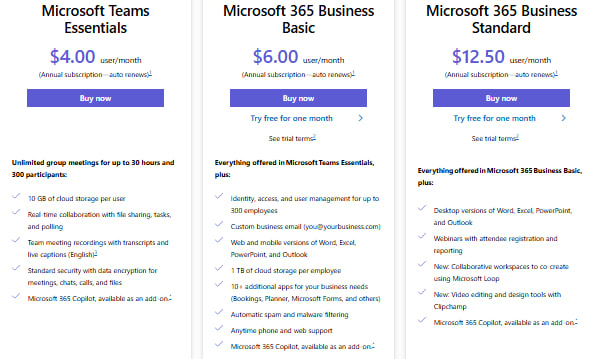
Pokud však chcete ze Teams získat to nejlepší, budete chtít placený plán – Microsoft Teams Essentials, který stojí 4 USD za uživatele měsíčně. Tento plán nabízí neomezené skupinové schůzky až do 30 hodin s maximálně 300 účastníky.
Pokud potřebujete pokročilejší funkce, další úroveň je Microsoft 365 Business Basic za 6,00 USD za uživatele měsíčně. Tento plán umožňuje až 300 účastníků a 24hodinové schůzky. Získáte 1 TB cloudového úložiště a plnou spolupráci s aplikacemi Microsoft Office v cloudu.
Plán Microsoft 365 Business Standard je cenově nastaven na 12,50 USD za uživatele měsíčně. Tento plán vám poskytuje přístup ke všem aplikacím v Microsoft 365, jako jsou Word, Excel a PowerPoint, kromě Teams s rozšířenými možnostmi.
Pro ještě více funkcí je k dispozici Microsoft 365 Business Premium za 22,00 USD za uživatele měsíčně. Tento plán nabízí pokročilé bezpečnostní funkce, správu zařízení a podporuje až 500 000 uživatelů v organizaci. Zahrnuje také neomezené cloudové úložiště a umožňuje pořádat online události s až 10 000 účastníky.
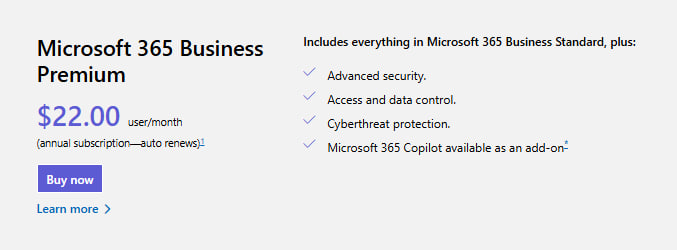
Na druhou stranu Zoom nabízí několik plánů.
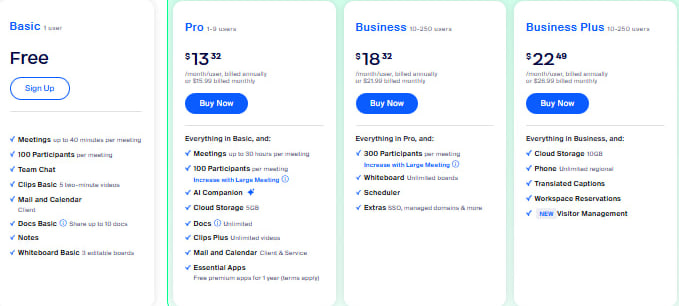
Bezplatný plán umožňuje až 100 účastníků, má omezení délky schůzky na 40 minut, nabízí funkce videokonferencí a 1 GB cloudového úložiště pro nahrávky na jednoho uživatele.
Pro plán: 159,90 USD za rok za uživatele odstraňuje 40minutový limit na skupinové schůzky, přidává až 1 GB cloudového úložiště a nástroje pro správu uživatelů.
Business plán stojí 219,90 USD za rok za uživatele. Podporuje až 300 účastníků, nabízí administrativní kontrolu, možnost vlastního brandingu a přepisy nahrávek v cloudu.
Nakonec, Enterprise plán za 269,90 USD za rok za uživatele zahrnuje vše z Business plánu, ale umožňuje až 500 účastníků na schůzku, neomezené cloudové úložiště a další podnikové funkce, jako jsou analýzy a pokročilá bezpečnost.
Verdikt
Obě platformy dosáhly v posledních letech fenomenálního úspěchu a otevřely cestu nové éře hybridní a vzdálené práce. Jasná odpověď na to, která je lepší volba, však neexistuje. Vše závisí na struktuře vaší organizace, jejích potřebách a požadavcích. Teams jsou skvělé, pokud již používáte balík Microsoft 365. Pokud však vaše organizace preferuje video jako hlavní komunikační kanál, pak je pro vás vhodnější Zoom.
Mnoho organizací se rozhoduje používat oba nástroje současně. Obvykle firmy milují Teams pro interní spolupráci, zatímco Zoom pro externí komunikaci. Vzhledem k tomu, že se obě platformy dají integrovat, je snadné nastavit jasné hranice, kdy použít kterou.
Pokud jste však stále na pochybách, měli byste vyzkoušet Chanty. Jedná se o týmový chat s možností videohovorů, sdílení obrazovky, správou úkolů a neomezenou historií chatu i v bezplatném plánu. A to všechno je navíc velmi snadné na nastavení. Placený plán pak stojí pouhé 3 dolary za uživatele měsíčně, což je výrazně dostupnější než Teams nebo Zoom. Pokud vás to zaujalo, neváhejte si zarezervovat demo, kde vám vše rádi ukážeme.